Jetzt ist das Handy ein unverzichtbares Tool im Alltagsleben. Viele benutzen iPhone, um Aufgaben beim Arbeiten und Lernen zu behandeln. Doch ist der iPhone-Bildschirm in manchen Situationen zu klein, um alle Informationen anzuzeigen. Deshalb möchten viele iPhone-Benutzer das iPhone auf PC projizieren.

Möchten Sie auch den iPhone-Bildschim auf PC übertragen? Sie sind hier richtig. In diesem Artikel stellen wir Ihnen die 3 besten Methoden vor, mit denen Sie ganz einfach und schnell Ihr iPhone auf PC spiegeln können.
Aiseesoft Phone Mirror ist ein professionelles Screen Mirroring App für iPhone, mit der Sie das iPhone-Display ohne Verzögerungen auf PC spiegeln können. Egal ob Sie Videos, Dokumente oder Spiele auf einem größeren Bildschirm anzeigen möchten, kann Aiseesoft Phone Mirror Ihnen dabei helfen.
Diese Software unterstützt fast alle moderne iPhone- und iPad-Modelle, darunter iPhone 16, iPhone 15, iPhone 14, iPhone 14 Pro, iPad Pro, iPad Air usw. Sie können Aiseesoft Phone Mirror kostenlos downloaden und ausprobieren. Unten stellen wir Ihnen Schritt für Schirtt vor, wie Sie Ihr iPhone auf PC spiegeln.
Schritt 1: Starten Sie Aiseesoft Phone Mirror auf Ihr Windows-PC oder-Laptop. Auf der Hauptseite wählen Sie "iOS-Spiegelung" aus.

Schritt 2: Legen Sie Ihr iPhone und Ihren Computer in demselben WLAN. Scrollen Sie auf dem iPhone-Bildschirm, um das Kontrollzentrum zu öffnen.
Schritt 3: Tippen Sie auf "Bildschirmspiegelung", auf der Dropdown-Liste wählen Sie "Aiseesoft Phone Mirror" aus.

Schritt 4: Warten Sie, bis die Verbindung erfolgreich hergestellt wird. Jetzt können Sie Ihr iPhone auf PC spiegeln.
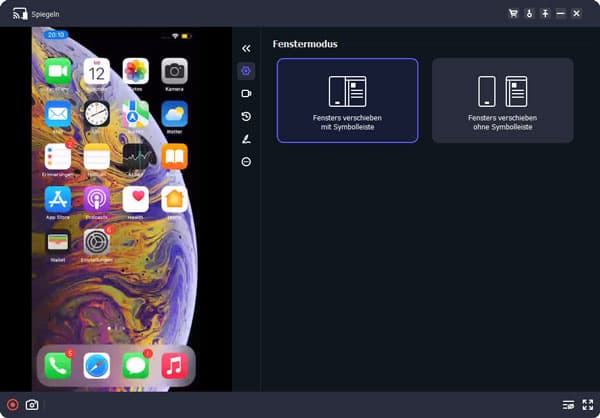
Tipp: Mit Phone Mirror können Sie auch Xiaomi-Bildschirm spiegeln und Tablet auf PC spiegeln.
LonelyScreen ist eine kostenlose Screen Mirroring App, mit der Sie Ihr iPhone auf dem PC spiegeln können. Diese Software wird als einen AirPlay Receiver verwendet, deshalb funktioniert sie nur für iPhones, die über AirPlay verfügt, nämlich iPhone 4s oder höher. Unten zeigen wir Ihnen, wie Sie mit LonelyScreen den iPhone-Bildschirm auf PC spiegeln können.
Schritt 1: Downloaden und starten Sie das Programm LonelyScreen auf Ihrem PC. Sie können den Namen des Servers selbst definieren.

Schritt 2: Streichen Sie den iPhone-Bildschirm von oben rechts nach unten. Tippen Sie auf "Bildschirmsynchronisierung" und wählen Sie "LonelyScreen" aus. Danach wird der iPhone-Bildschirm auf dem PC angezeigt.

Wenn Sie einen iPhone-HDMI Adapter haben, können Sie auch direkt das iPhone-Display auf PC spiegeln. Keine Apps, Airplay, Treiber oder WiFi-Verbindung sind erforderlich. Meisten HDMI Adapter sind kompatibel mit iOS 9.0 oder höher. Sie können alle Aktivitäten auf dem iPhone-Bildschirm auf PC spiegeln. Befolgen Sie die Anleitung unten, um Ihr iPhone mit einem HDMI Adapter auf PC zu spiegeln.

Schritt 1: Schließen Sie zuerst den PC durch das HDMI-Kabel an den Adapter an. Schalten Sie den PC-Bildschirm auf den HDMI-Modus um.
Schritt 2: Verbinden Sie Ihr iPhone mit dem Adapter. Nach einigen Sekunden wird die Verbindung eingerichtet. Tippen Sie auf "Vertrauen" auf Ihrem iPhone-Bildschirm. Dann können Sie das iPhone-Display auf PC spiegeln.
Fazit
In diesem Artikel haben wir Ihnen 3 Methoden vorgestellt, wie Sie Ihr iPhone auf PC spiegeln können. Unter allen Tools empfehlen wir Ihnen, Aiseesoft Phone Mirror zu verwenden, weil diese Software den iPhone-Bildschirm in hoher Qualität anzeigen und aufnehmen können. Darüber hinaus können Sie mit dieser Software auch Android-Spiele auf PC spielen. Downloaden Sie diese Software und probieren Sie sie aus.
 Schreiben Sie hier den ersten Kommentar!
Schreiben Sie hier den ersten Kommentar!